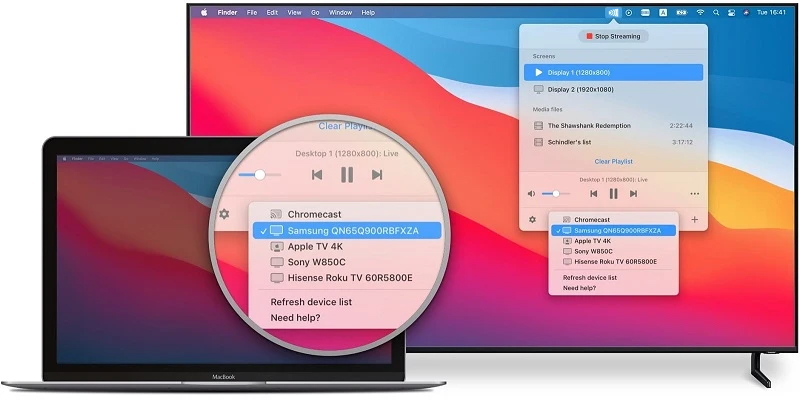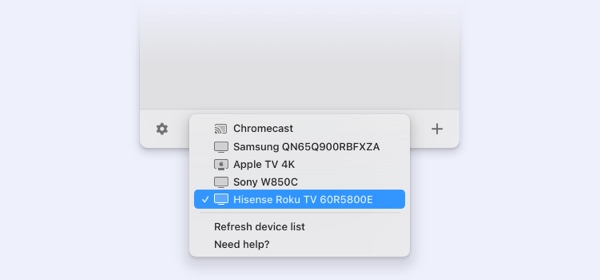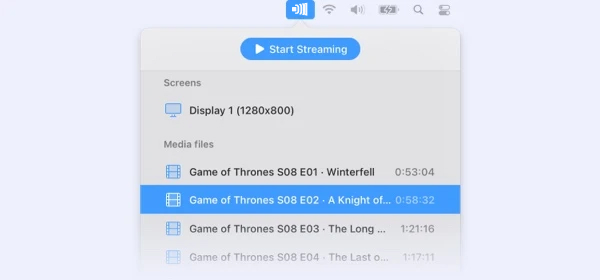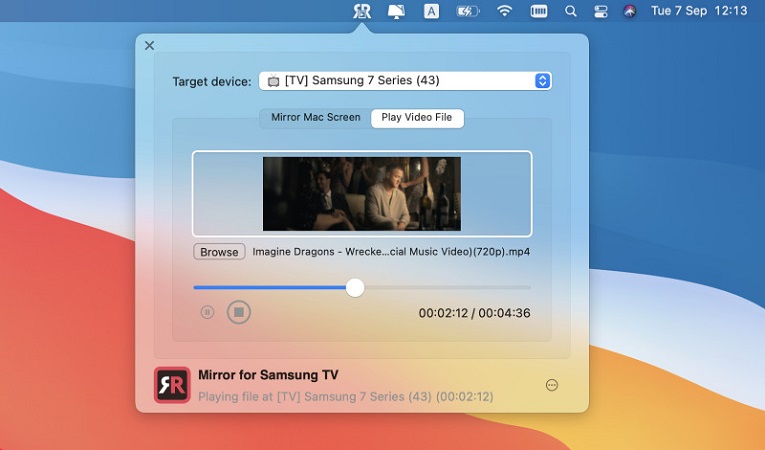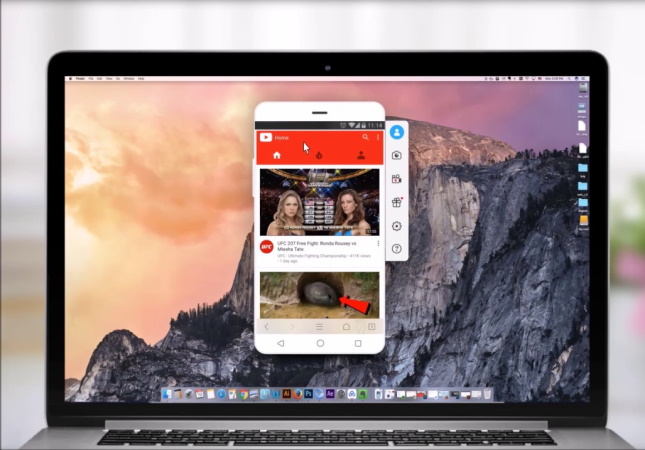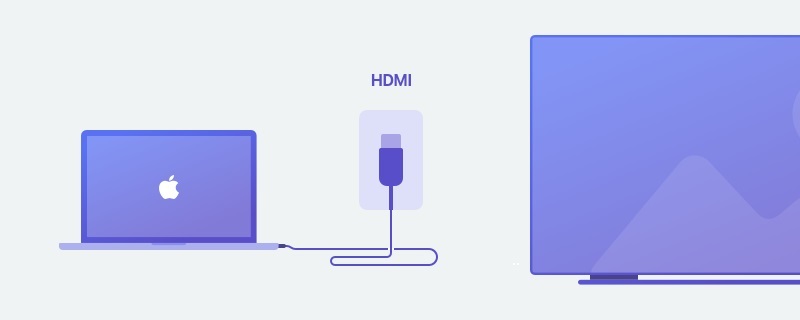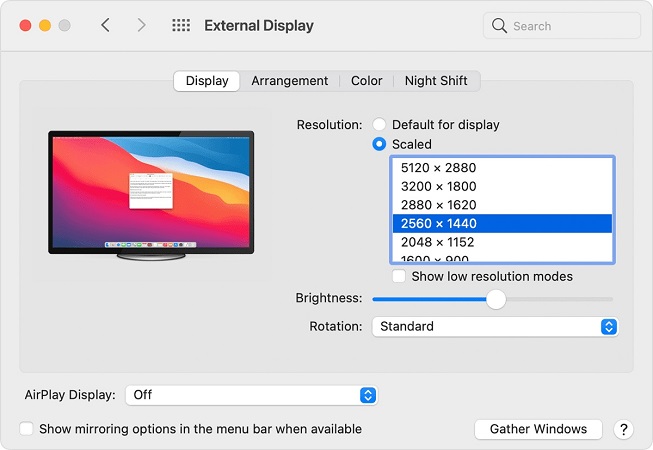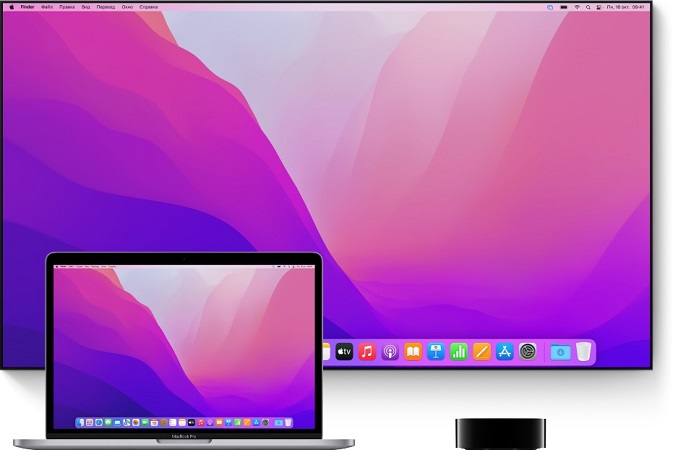Los 5 mejores televisores Samsung que deberías elegir en 2024
Los televisores Samsung son muy populares porque brindan una imagen de alta calidad, son compatibles con la tecnología moderna, tienen un aspecto elegante y, al mismo tiempo, son bastante asequibles. El mercado moderno presenta una gran selección de equipos de la marca antes mencionada, por lo que es muy fácil confundirse.
A la hora de comprar un televisor Samsung, los expertos recomiendan prestar atención a las nueve características más importantes del dispositivo:
- diagonal (depende de dónde coloques el televisor y de cuánto espacio tengas para él)
- resolución de pantalla (calidad de imagen)
- calidad de sonido
- disponibilidad de conexión a Internet (Smart TV)
- velocidad de cuadros (especialmente importante para los fanáticos de los videojuegos).
Estos son algunos de los mejores televisores Samsung para su consideración:
Samsung QE55Q70AAU es un nuevo modelo de televisor con una diagonal de 55 y una resolución de 3840x2160, lanzado en 2022. Su pantalla admite mil millones de tonos de color y HDR10+ le permite enfatizar la profundidad. y saturación de tonos negros, reproducción de color de calidad y detalles mejorados.
Samsung UE65TU7090U es un televisor de alta definición con una gran diagonal de 65 pulgadas y una resolución de 3840 × 2160. El estándar 4K ayuda a ofrecer imágenes de alta definición con una paleta de colores vibrantes. La claridad del movimiento en la pantalla y el rango extendido del espectro de colores le permitirán ver los detalles incluso en las escenas más oscuras.
Samsung UE50TU7090U es un televisor de 50 pulgadas con una resolución de imagen de 3840 × 2160. Su editor gráfico selecciona automáticamente la configuración adecuada para llevar cada fotograma a la perfección. La tecnología PurColour ayuda a obtener imágenes claras y tonos de colores naturales brillantes, y la compatibilidad con HDR le ayudará a sumergirse por completo en la visualización.
Samsung UE32T5300AU es uno de los mejores ejemplos de televisores SMART compactos y económicos con resolución de 1920x1080 (Full HD) y una diagonal de 32 pulgadas. La tecnología Purcolor permite transmitir colores vivos y naturales. El dispositivo admite acceso a Wi-Fi y Smart TV, lo que aumenta significativamente su funcionalidad.
Samsung QE85QN900AU es un televisor con una impresionante diagonal de 85 pulgadas y una resolución de 7680 × 4320. Este modelo es una novedad, lanzado en 2022. Todos los vídeos se muestran automáticamente escalado a 4K u 8K, lo que hace que sea mucho más fácil configurar su televisor, y la reproducción natural del color y la claridad mejorada de las escenas de ritmo rápido sumergen a los espectadores en la experiencia cinematográfica.